Soru
Sorun: Windows 10'da Ntkrnlmp.exe BSOD nasıl düzeltilir?
Windows 10'da ntkrnlmp.exe BSOD'yi nasıl düzeltebilirim? Açılışta görünüyor ve APC_INDEX_MISMATCH diyor. Çok teşekkürler!
Çözülmüş Cevap
Ntkrnlmp.exe, genellikle Çekirdek Görüntüsü olarak adlandırılan Microsoft Windows İşletim Sistemi dosyalarından biridir. Donanım sanallaştırması, bellek yönetimi ve diğer işlemlerin yürütülmesi dahil ancak bunlarla sınırlı olmamak üzere birden fazla sistem hizmetinden sorumludur. Bu nedenle düzenli olarak çalışan Ntkrnlmp.exe dosyaları hiçbir şekilde kaldırılmamalı veya değiştirilmemelidir.
Ancak, bu dosya Windows 10 BSOD'nin oldukça yaygın bir suçlusudur. Birçok kişi Ntkrnlmp.exe BSOD'sini aşağıdaki teknik referanslarla bildirdi:
- APC_INDEX_MISMATCH
- STORE_DATA_STRUCTURE_CORRUPTION
- SYSTEM_SERVICE_EXCEPTION
Bunlar, Ntkrnlmp.exe dosyasının tetiklediği ana BSOD türleridir, ancak liste kesin değildir. Bazı insanlar için sorun, Windows 10 güncellemelerini (özellikle KB4056892) yüklerken ortaya çıkar. Diğerleri Windows 10 kurulumu sırasında bununla karşılaşır ve aşağıdaki hata mesajını alır: “Ntkrnlmp.exe Yüklenemedi. Hata Kodu 7'dir.” Ntkrnlmp.exe BSOD'nin ortaya çıkabileceği birçok durum vardır, ancak bunu yapmasının pek çok nedeni yoktur.
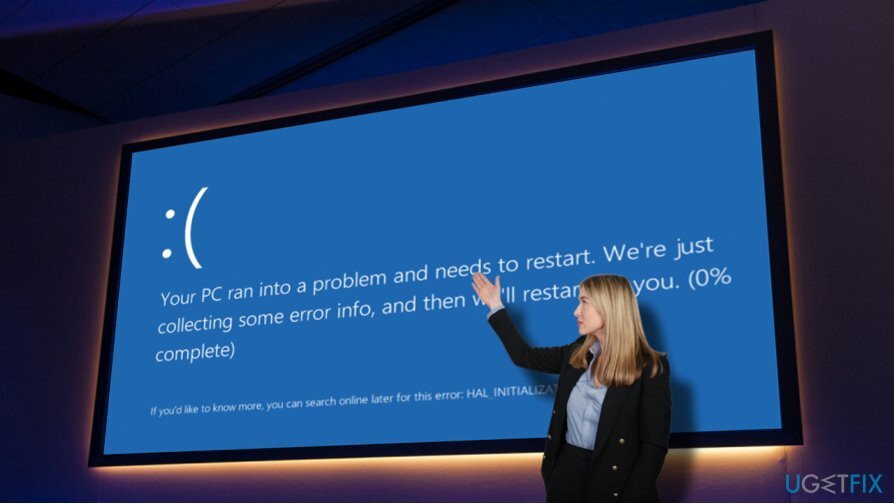
2-Spyware'den siber güvenlik uzmanları[1] meşru Windows işletim sistemi dosyalarının ve işlemlerinin genellikle bilgisayar korsanlarının hedefi olduğuna dikkat edin. Bu nedenle, beklenmedik bir şekilde bir Ntkrnlmp.exe mavi ekranı belirirse, sistemi kötü amaçlı yazılımlara karşı kontrol etmelisiniz. Genellikle bu dosya Win32 klasöründe bulunur. Başka bir yerde tespit ettiyseniz, büyük olasılıkla bir virüs, Truva atı,[2] Casus yazılım veya başka bir enfeksiyon PC'nizde saklanıyor. Bunu düzeltmek için ile bir tarama çalıştırmalısınız. yeniden görüntüMac Çamaşır Makinesi X9 veya başka bir güvenilir güvenlik aracı.
Ancak, çoğu zaman kötü amaçlı yazılımdan koruma taraması Ntkrnlmp.exe hatasını düzeltmeye yardımcı olmaz çünkü suçlusu güncel olmayan grafik kartı sürücüleri, CPU ve GPU hız aşırtmasıdır.[3] yanlış BIOS ayarları ve benzerleri. Bu nedenle, bilgisayarınızı bir optimizasyon aracıyla taradıysanız ancak bu işe yaramadıysa, aşağıdaki Ntkrnlmp.exe BSOD düzeltmelerini deneyin.
Düzeltme 1. Grafik kartı sürücülerini güncelleyin
Hasarlı sistemi onarmak için lisanslı sürümünü satın almalısınız. yeniden görüntü yeniden görüntü.
- sağ tıklayın Windows tuşu ve seçin Aygıt Yöneticisi.
- Genişletmek Ekran adaptörleri.
- Grafik kartı sürücünüze sağ tıklayın ve seçin Sürücüyü güncelle.
- Tıklamak Güncellenmiş sürücü yazılımını otomatik olarak arayın ve işlemin bitmesini bekleyin.
- Bittiğinde, PC'nizi yeniden başlatın.
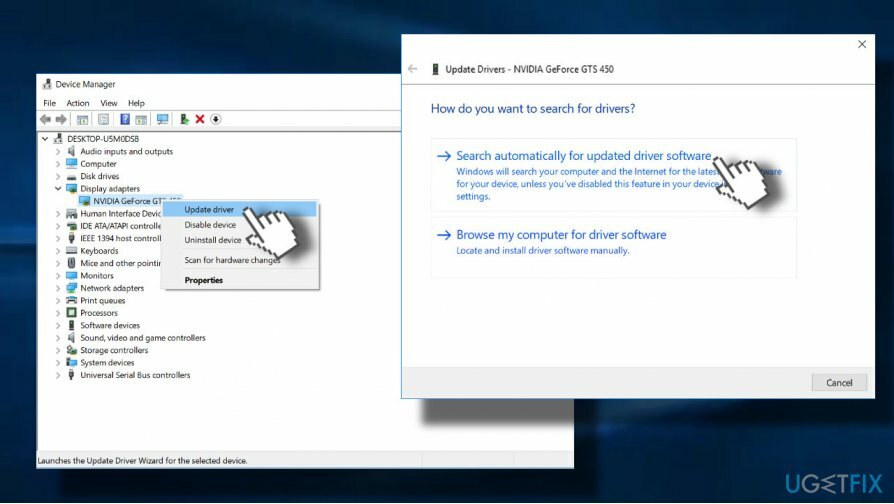
2. düzelt Sürücü Doğrulayıcıyı Çalıştırın
Hasarlı sistemi onarmak için lisanslı sürümünü satın almalısınız. yeniden görüntü yeniden görüntü.
Grafik sürücüsü güncellemesi Ntkrnlmp.exe hatasını düzeltmek için yeterli değilse, sürücüyü çalıştırabilirsiniz. Windows çekirdek modu sürücülerini ve grafik sürücülerini yöneten ve bunları yetkisiz kişilerden koruyan doğrulayıcı değişir. Tarama, sisteminizin sorunlara neden olabilecek bozuk sürücüler içerip içermediğini gösterecektir:
- basmak Windows tuşu + X ve seçin Komut İstemi (Yönetici).
- Tıklamak Evet üzerinde UAC.
- Tip doğrulayıcı ve bas Girmek komutu yürütmek için.
- Yeni pencerede, seçin Standart ayarlar oluşturun ve ardından tıklayın Sonraki.
- Tıklamak Bu bilgisayarda yüklü olan tüm sürücüleri otomatik olarak seçin.
- Son olarak, tıklayın Sona ermek doğrulama işlemini başlatmak için düğmesine basın. Sürücülerin durumu hakkında bir rapor almalısınız, bu nedenle tüm sorunları çözmek için talimatları izleyin.

Düzelt 3. Hız aşırtmayı devre dışı bırak
Hasarlı sistemi onarmak için lisanslı sürümünü satın almalısınız. yeniden görüntü yeniden görüntü.
Uzmanlara göre, Ntkrnlmp.exe mavi ekranı genellikle CPU veya GPU hız aşırtması tarafından tetikleniyor. Bu nedenle, önceki yöntemlerden hiçbiri işe yaramazsa, hız aşırtmayı devre dışı bırakmaya veya en azından hız aşırtma frekansını düşürmeye çalışmalısınız. Bunun için BIOS ayarlarına girmeniz ve hız aşırtma frekansını değiştirmeniz veya otomatik olarak ayarlamanız gerekecektir.
Düzeltme 4. BIOS'tan C-durumlarını ve EIST'yi devre dışı bırakın
Hasarlı sistemi onarmak için lisanslı sürümünü satın almalısınız. yeniden görüntü yeniden görüntü.
BIOS ayarlarını herhangi bir şekilde değiştirmek son derece dikkat gerektiren bir işlemdir. Bu nedenle, aşağıdaki adımları dikkatli bir şekilde gerçekleştirin ve sonuçta Ntkrnlmp.exe BSOD kalırsa, ayarları önceki duruma değiştirin.
- Bir dahaki sefere sistem Ntkrnlmp.exe hatası verdiğinde, tuşunu basılı tutun Ctrl + Alt + Del düğmeler. Şimdi sistem yeniden başlatılmalıdır. BIOS kurulumuna geçmek için F12 birkaç kez.
- Ne zaman Kurmak yazılı kutu oluşur, basın Girmek.
- Erişim Gelişmiş Menü ve seçin CPU yapılandırması.
- Şimdi tıklayın CPU Güç Yönetimi.
- Son olarak, ayarla C-durumları ve EİST ile engelli.
- Değişiklikleri kaydedin ve sistemi yeniden başlatın.
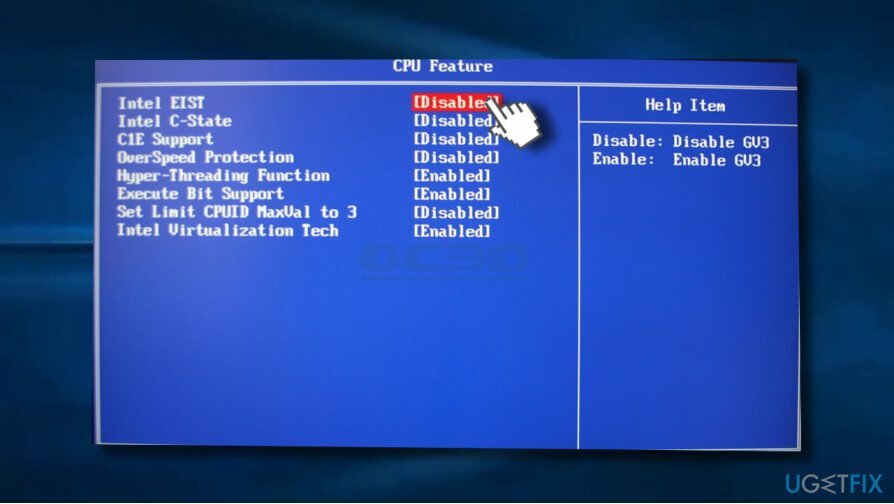
Düzeltme 4. Sistem Geri Yükleme Noktasını Etkinleştir
Hasarlı sistemi onarmak için lisanslı sürümünü satın almalısınız. yeniden görüntü yeniden görüntü.
Zamanında oluşturulmuş bir Sistem Geri Yükleme Noktanız varsa, oluşturulan noktalardan birini etkinleştirerek Ntkrnlmp.exe hatasını düzeltmeyi deneyebilirsiniz:
- git Başlangıç menü ve girin sistem geri yükleme Windows arama kutusunda.
- Seçme Bir geri yükleme noktası oluştur.
- Tıklamak Sistem Geri Yükleme düğme ve tıklayın Sonraki.
- Ntkrnlmp.exe hatası sizi kesmeye başlamadan önce oluşturulan sistem geri yükleme noktasını seçin ve Sonraki.
- Yalnızca bir geri yükleme noktası görürseniz, işaretleyin Daha fazla geri yükleme noktası göster onay kutusu.
- Geri yükleme noktasını seçin ve tıklayın Sonraki.
- Sistem geri yüklemenizi tamamlamak için bilgisayarınızı yeniden başlatın.
Hatalarınızı otomatik olarak onarın
ugetfix.com ekibi, kullanıcıların hatalarını ortadan kaldırmak için en iyi çözümleri bulmalarına yardımcı olmak için elinden gelenin en iyisini yapmaya çalışıyor. Manuel onarım teknikleriyle uğraşmak istemiyorsanız, lütfen otomatik yazılımı kullanın. Önerilen tüm ürünler profesyonellerimiz tarafından test edilmiş ve onaylanmıştır. Hatanızı düzeltmek için kullanabileceğiniz araçlar aşağıda listelenmiştir:
Teklif
şimdi yap!
Düzeltmeyi İndirMutluluk
Garanti
şimdi yap!
Düzeltmeyi İndirMutluluk
Garanti
Hatanızı Reimage kullanarak düzeltemediyseniz, yardım için destek ekibimize ulaşın. Lütfen sorununuz hakkında bilmemiz gerektiğini düşündüğünüz tüm detayları bize bildirin.
Bu patentli onarım işlemi, kullanıcının bilgisayarındaki herhangi bir hasarlı veya eksik dosyayı değiştirebilen 25 milyon bileşenden oluşan bir veritabanı kullanır.
Hasarlı sistemi onarmak için lisanslı sürümünü satın almalısınız. yeniden görüntü kötü amaçlı yazılım temizleme aracı.

Bir VPN söz konusu olduğunda çok önemlidir kullanıcı gizliliği. Çerezler gibi çevrimiçi izleyiciler yalnızca sosyal medya platformları ve diğer web siteleri tarafından değil, aynı zamanda İnternet Servis Sağlayıcınız ve devlet tarafından da kullanılabilir. Web tarayıcınız üzerinden en güvenli ayarları uygulasanız bile internete bağlı uygulamalar üzerinden takip edilebilirsiniz. Ayrıca, Tor gibi gizlilik odaklı tarayıcılar, azalan bağlantı hızları nedeniyle optimal bir seçim değildir. Nihai gizliliğiniz için en iyi çözüm Özel İnternet Erişimi – çevrimiçi ortamda anonim ve güvende olun.
Veri kurtarma yazılımı, size yardımcı olabilecek seçeneklerden biridir. dosyalarınızı kurtarın. Bir dosyayı sildiğinizde, ortadan kaybolmaz - üzerine yeni bir veri yazılmadığı sürece sisteminizde kalır. Veri Kurtarma Uzmanı Sabit sürücünüzde silinen dosyaların çalışan kopyalarını arayan kurtarma yazılımıdır. Aracı kullanarak değerli belgelerin, okul ödevlerinin, kişisel resimlerin ve diğer önemli dosyaların kaybolmasını önleyebilirsiniz.